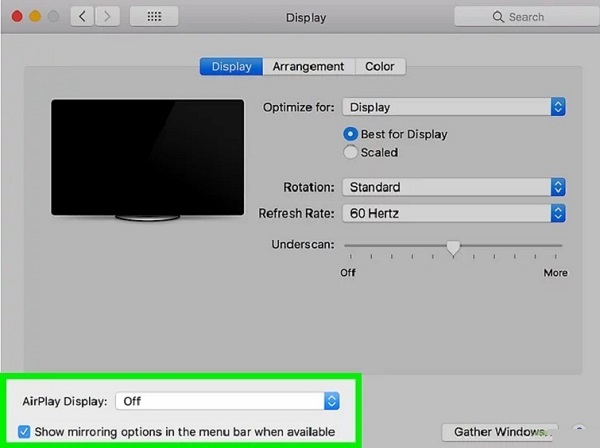Đôi khi khi kết nối laptop với màn hình ngoài thông qua cổng HDMI, bạn có thể muốn tắt màn hình của laptop để tránh bị phân tâm hoặc tiết kiệm pin của máy tính. Tuy nhiên, không phải ai cũng biết cách thực hiện điều này. Trong hướng dẫn này, chúng ta sẽ tìm hiểu cách tắt màn hình laptop khi kết nối với cổng HDMI một cách đơn giản và nhanh chóng.
Cách chuyển màn hình laptop sang màn hình ngoài bằng cổng HDMI
Để kết nối màn hình laptop với cổng HDMI, bạn có thể làm theo các bước sau:
1. Tìm cổng HDMI trên màn hình hoặc TV mà bạn muốn kết nối.
2. Sử dụng một cáp HDMI để kết nối cổng HDMI trên laptop với cổng HDMI trên màn hình hoặc TV.
3. Sau khi kết nối, hãy bật màn hình hoặc TV và chuyển sang chế độ đầu vào HDMI tương ứng.
4. Sau đó, trên laptop của bạn, nhấn tổ hợp phím “Windows” + “P” để chọn chế độ hiển thị. Chọn “Mở rộng” để hiển thị trên cả hai màn hình hoặc “Chỉ màn hình thứ hai” để hiển thị chỉ trên màn hình ngoài.
Lưu ý: Trong một số trường hợp, bạn có thể cần phải chỉnh sửa các thiết lập màn hình trên laptop của mình để đảm bảo hiển thị chính xác trên màn hình ngoài.
Sau đây là hình ảnh hướng dẫn cách làm chi tiết
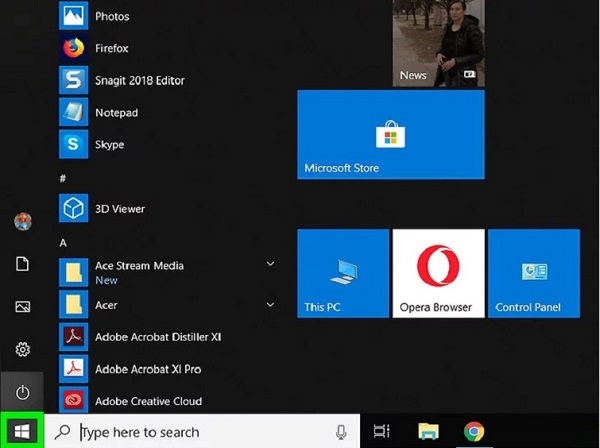
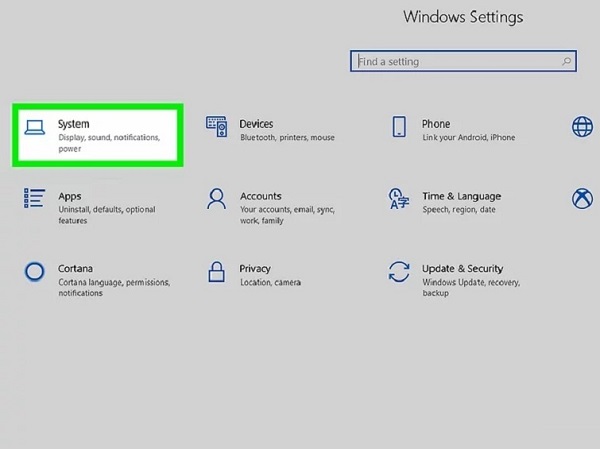
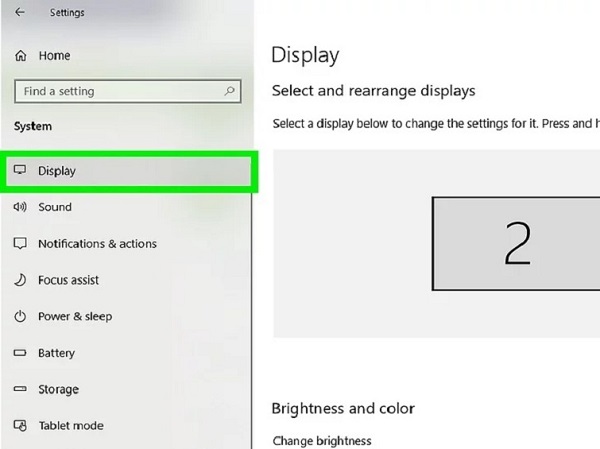
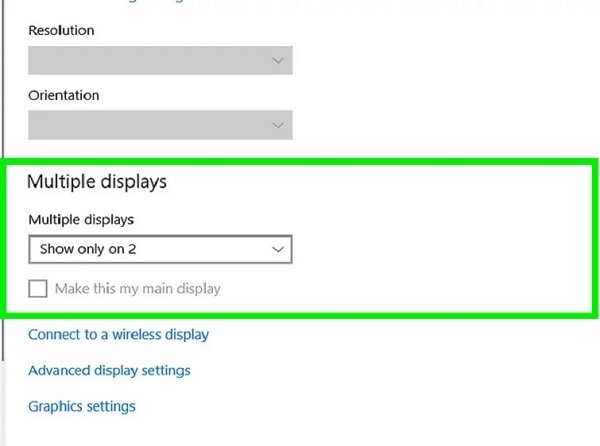
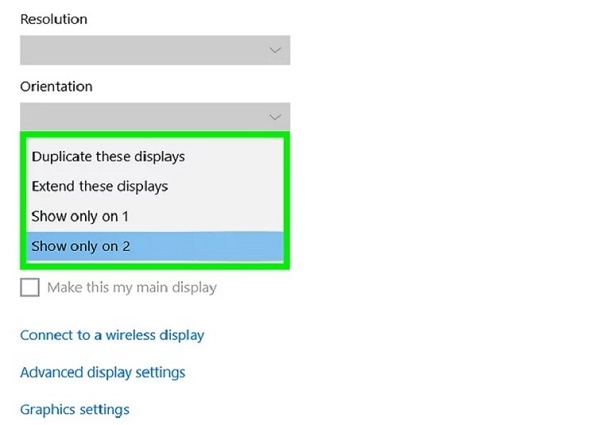
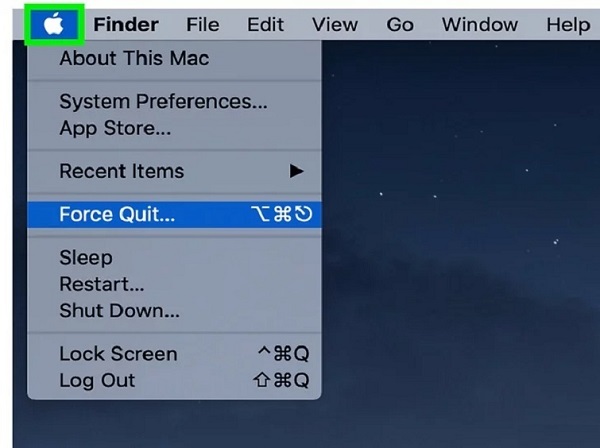
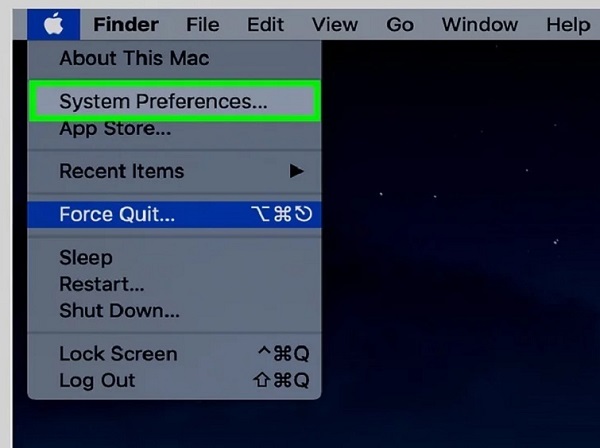
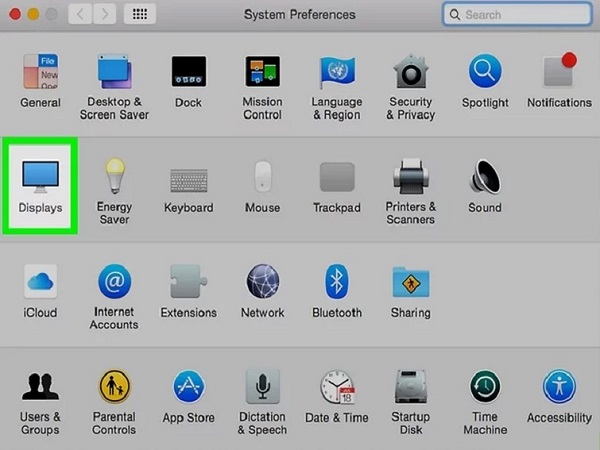

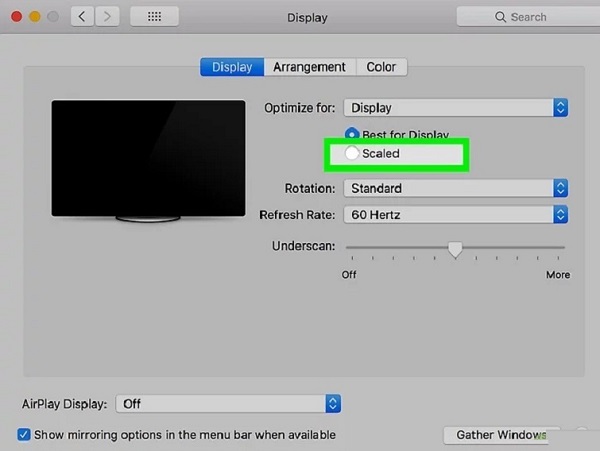
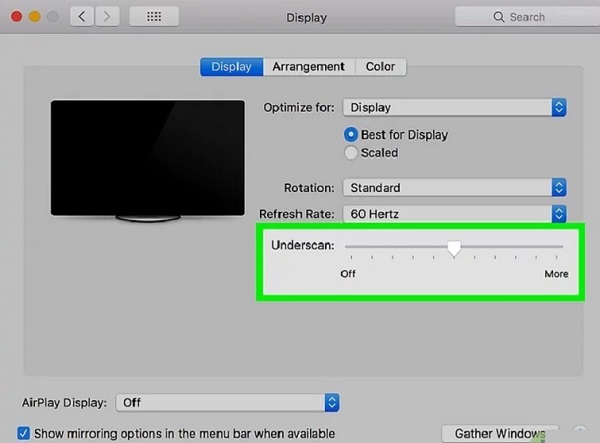
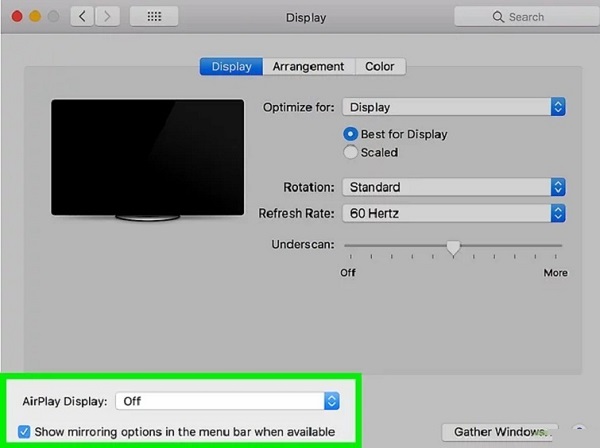
Hình ảnh cách kết nối laptop với màn hình tivi thông qua cổng HDMI
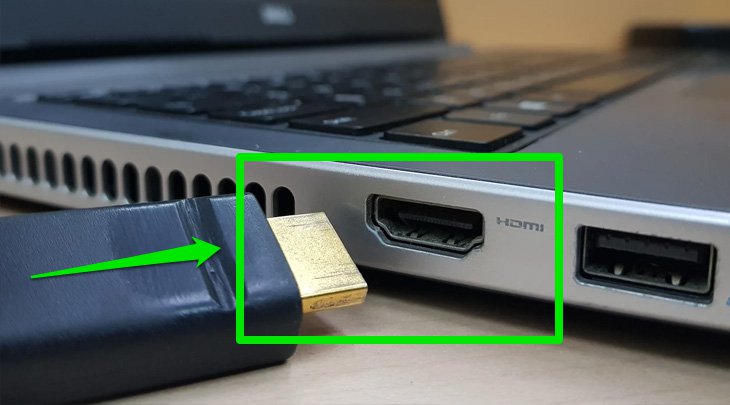
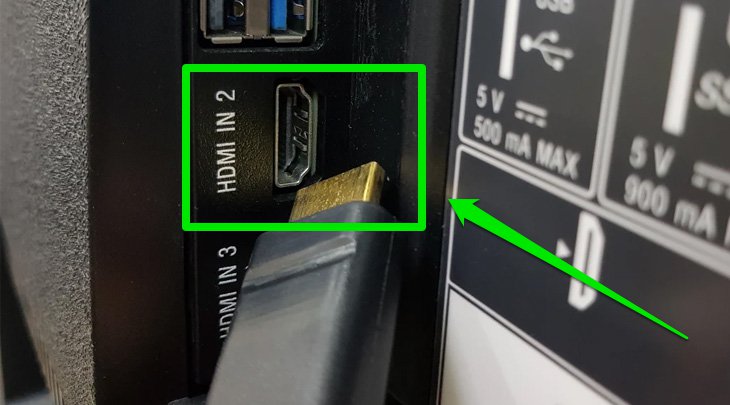
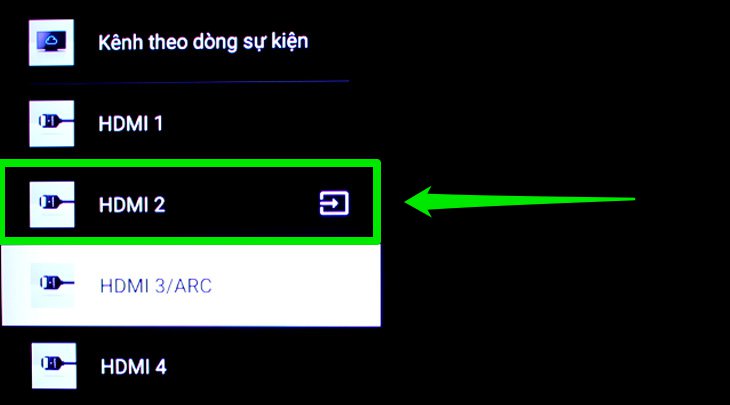
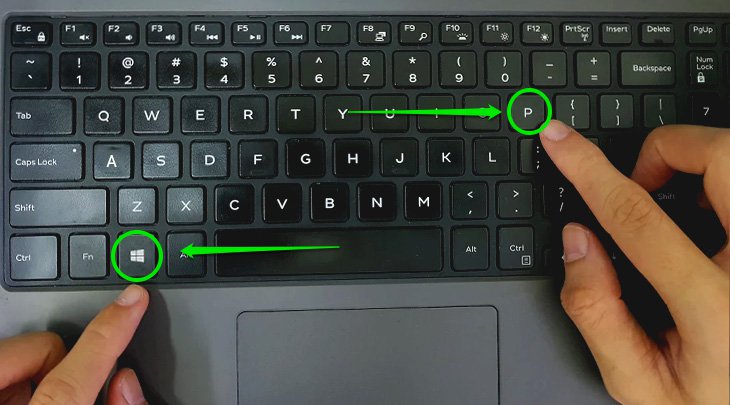
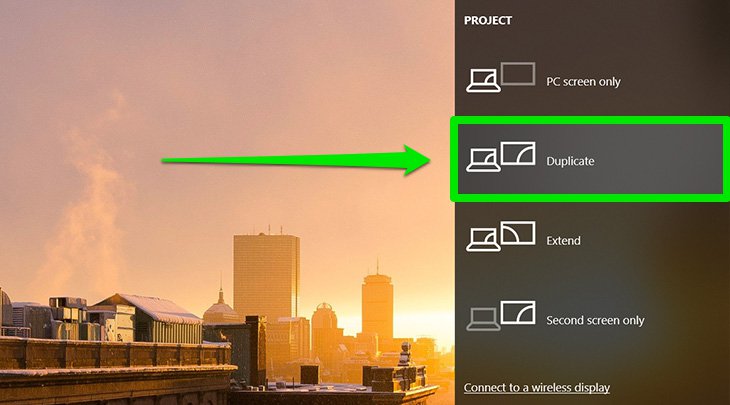
Cách tắt màn hình Laptop khi đã kết nối HDMI
Để tắt màn hình laptop khi kết nối với cổng HDMI, bạn có thể thực hiện theo các bước sau:
1. Nhấn tổ hợp phím “Windows” + “P” trên bàn phím laptop.
2. Chọn “Chỉ màn hình thứ hai” hoặc “Không hiển thị” trong menu xuất hiện.
3. Màn hình của laptop sẽ tắt ngay lập tức và chỉ hiển thị trên màn hình kết nối qua cổng HDMI.
Lưu ý: Nếu bạn muốn bật lại màn hình laptop, chỉ cần nhấn lại tổ hợp phím “Windows” + “P” và chọn “Mở rộng” hoặc “Dự phòng” để hiển thị trên cả hai màn hình.
Với các bước đơn giản như trên, bạn có thể dễ dàng tắt màn hình laptop khi kết nối với cổng HDMI. Điều này sẽ giúp bạn tiết kiệm pin của máy tính và tập trung hơn vào màn hình ngoài. Nếu bạn muốn bật lại màn hình laptop, chỉ cần thực hiện lại các bước trên và chọn chế độ hiển thị phù hợp. Hy vọng với hướng dẫn này, bạn có thể dễ dàng thực hiện các thao tác kết nối và tắt màn hình khi cần thiết.

Tôi là Lê Tùng Vinh – Một thanh niên trẻ tại thành phố Hà Nội, có niềm đam mê với lĩnh vực công nghệ thông tin. Sinh ra và lớn lên trong một gia đình yêu công nghệ, tôi đã luôn có sự tò mò và ham muốn khám phá về các thiết bị điện tử và máy tính từ nhỏ. Đọc tiếp